Win10系统开机显示正在修复磁盘错误的处理方法
1、安装Windows 10系统的电脑,开机时显示:
正在修复磁盘错误。这可能需要花费一个多小时才能完成。

2、Windows 10系统电脑开机显示正在修复磁盘错误的处理方法
第一步:重启电脑,进入安全模式。
重启电脑,点按键盘上的【Ctrl 】键,进入选择【操作系统】界面,继续操作,进入安全模式。
进入安全模式方法可参考本人百度经验:
《Windows 10进入安全模式的简单方法》
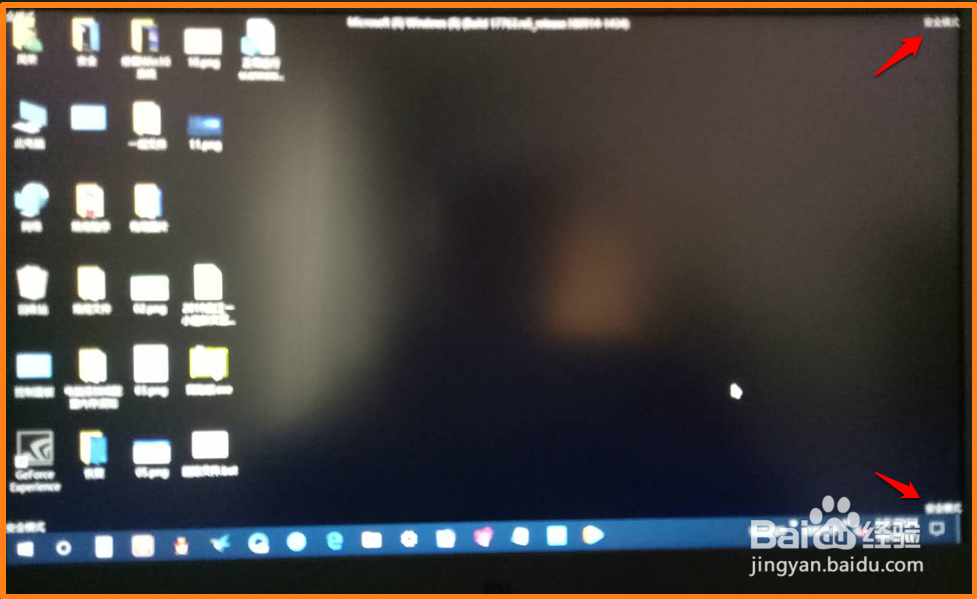
3、第二步:解决Windows 10系统电脑开机显示正在修复磁盘错误的问题
方法一:制作一个【禁止启动执行.reg】注册表文件,添加到注册表中。
在安全模式下,打开记事本,将下面的内容复制到记事本中:
————————————————————————————————
Windows Registry Editor Version 5.00
[HKEY_LOCAL_MACHINE\SYSTEM\CurrentControlSet\Control\Session Manager]
"BootExecute"=hex(7):00,00
————————————————————————————————
可用U盘保存,备用。
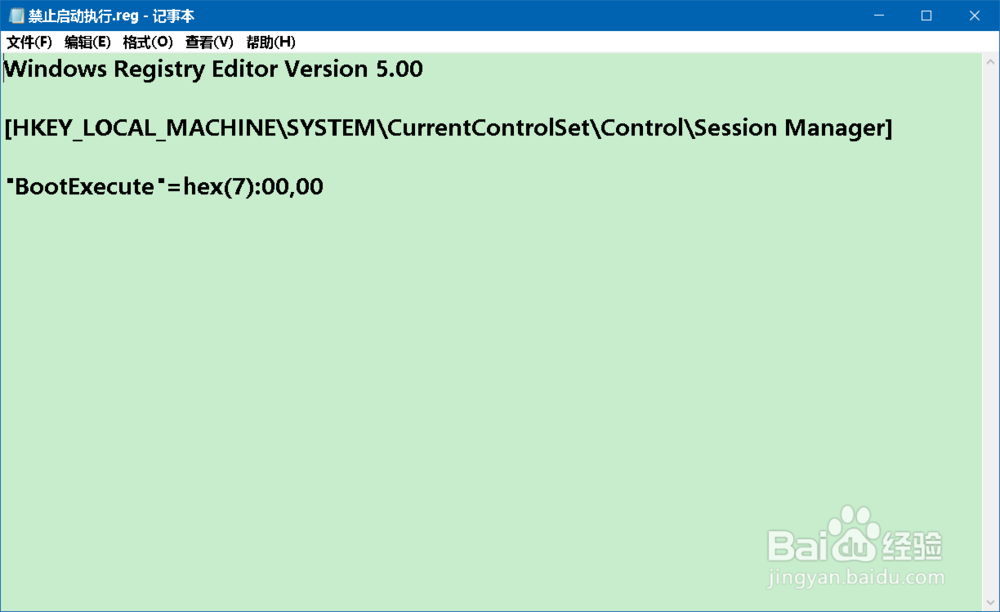
4、点击记事本左上角的【文件】,在下拉菜单中点击【另存为】;
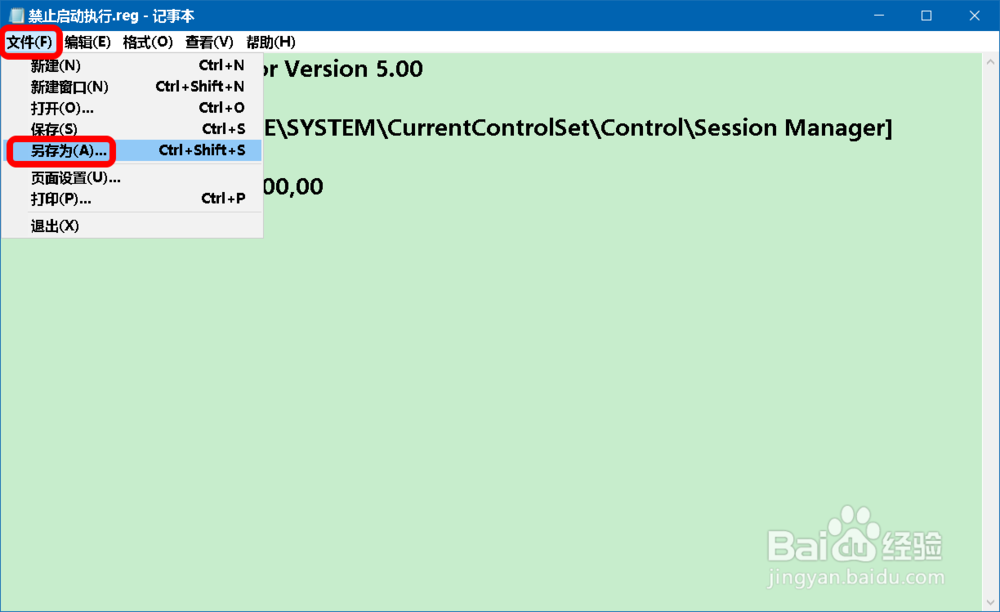
5、在另存为窗口中,先点击窗口左侧的【桌面】,在文件名(N)栏中输入:禁止启动执行.reg,再点击:保存;
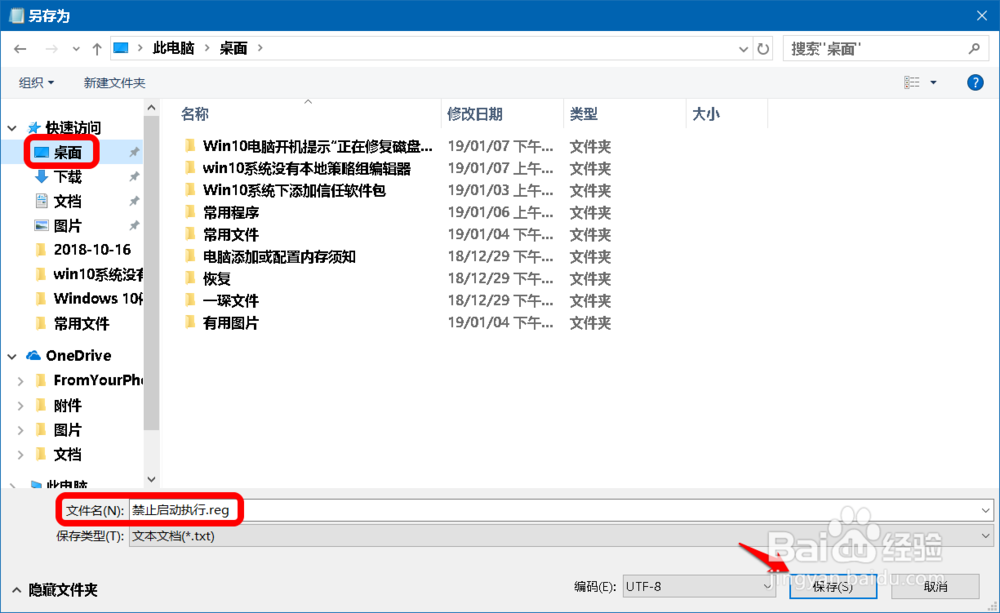
6、回到系统桌面上,找到并左键双击【禁止启动执行.reg】注册表文件图标,在先后弹出的注册表编辑器对话框中点击:是(Y)和确定。
注释:BootExecute(中文意为:启动执行)。
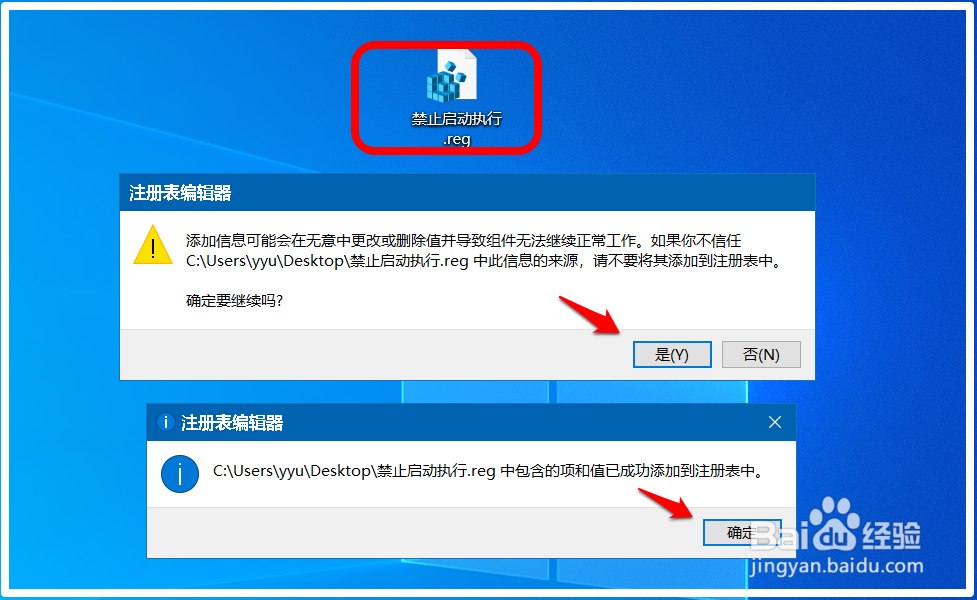
7、方法二:直接进入注册表编辑器窗口,删除 BootExecute 的数值数据。
如果没有方法一中制作 禁止启动执行.reg 注册表文件的内容,我们可以在安全模式下进入注册表编辑器,删除 BootExecute 的数值数据。
步骤:
在运行对话框中输入:regedit,点击确定或按下键盘上的回车键,打开注册表编辑器窗口;
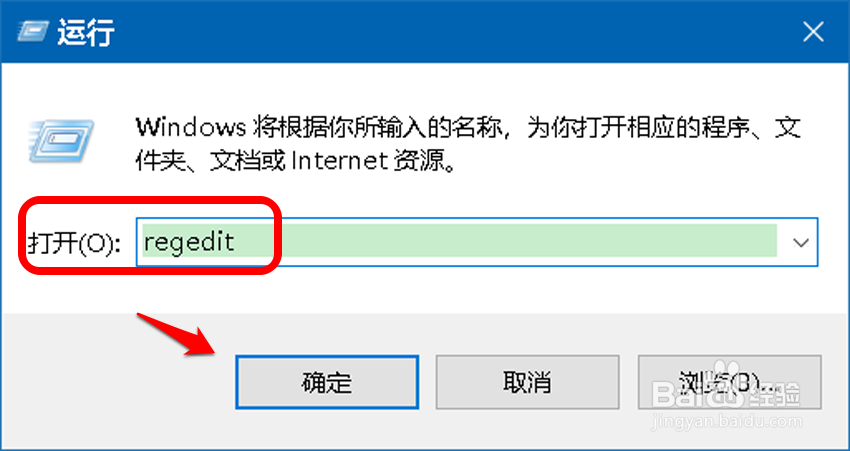
8、复制:\HKEY_LOCAL_MACHINE\SYSTEM\CurrentControlSet\Control\Session Manager 注册表路径到注册表编辑器窗口的地址栏中;
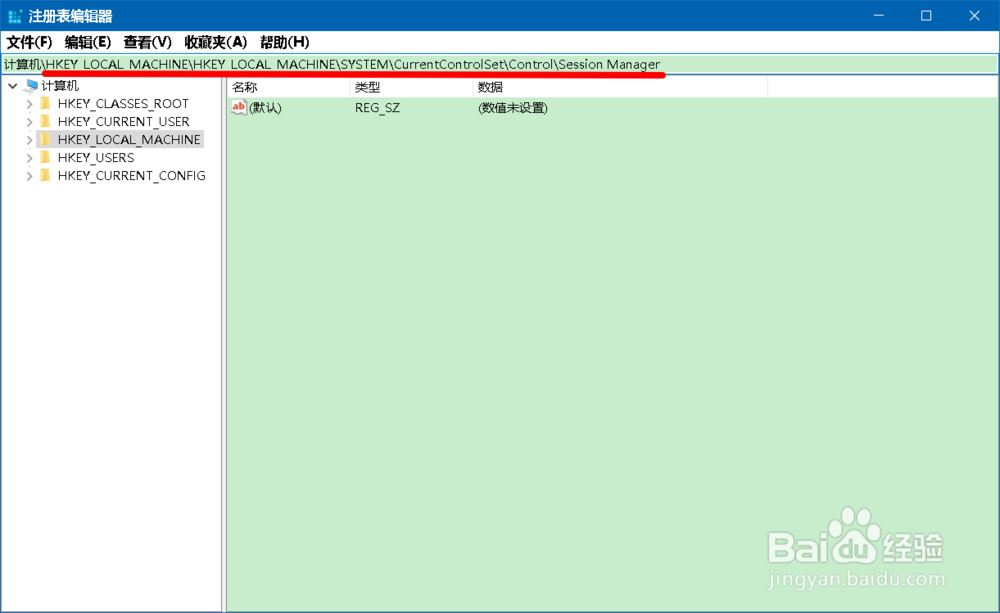
9、复制好以后,我们按下键盘上的回车键,定位到 Session Manager ;
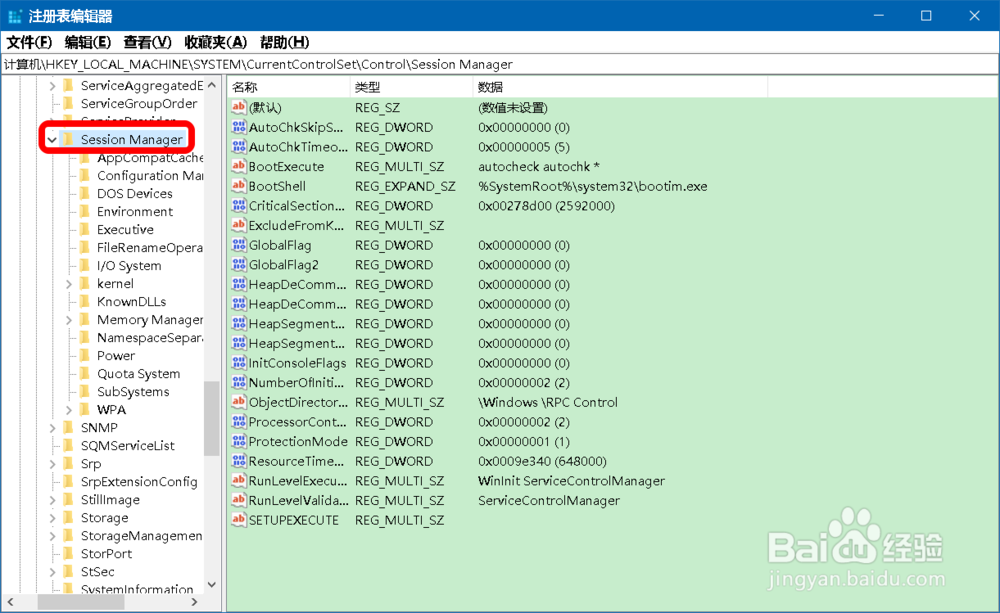
10、在 Session Manager 对应的右侧窗口中,找到并左键双击:BootExecute,在打开的 编辑多字符串 对话框中,删除 BootExecute 的数值数据,再点击:确定;
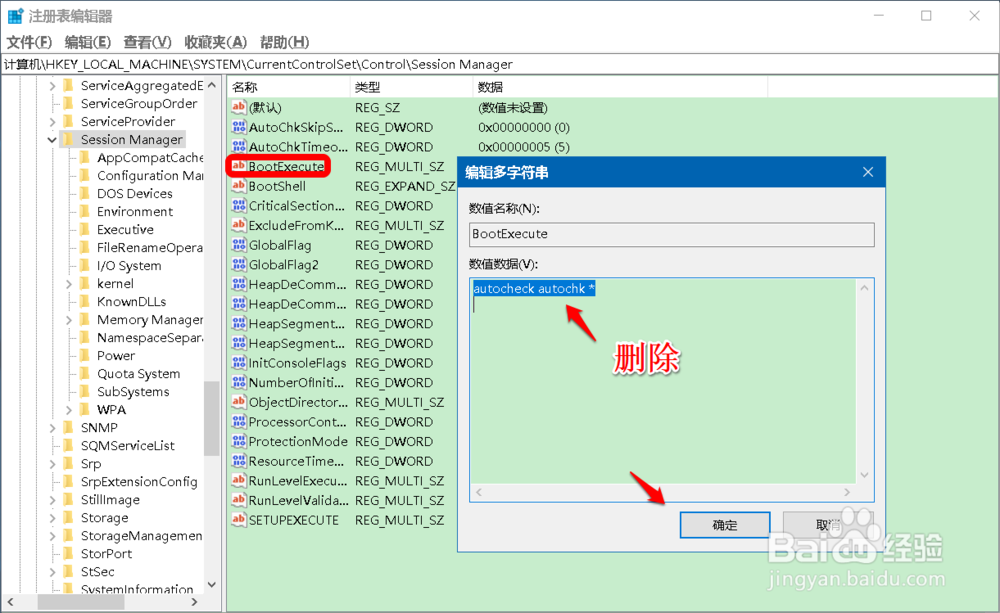
11、回到注册表编辑器窗口,我们可以看到:
BootExecute REG_MULTI_SZ 无数值数据
点击【文件】,在下拉菜单中点击【退出】,退出注册表编辑器窗口。
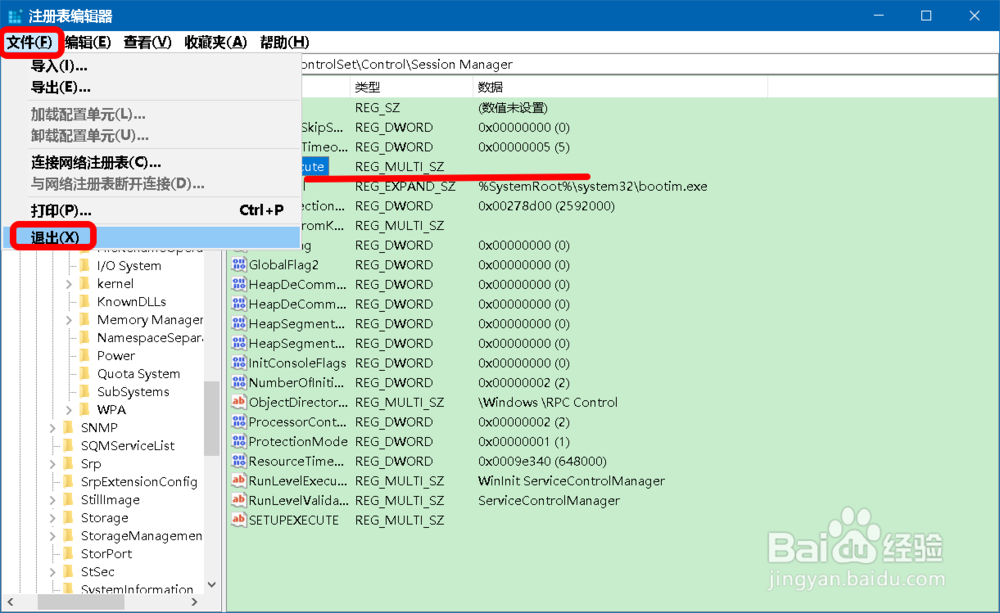
12、第三步:重新启动计算机,看是否能顺利进入系统桌面。
在安全模式下,根据上述的两种方法操作完成后,重新启动电脑,应该可以跳过
正在修复磁盘错误,顺利进入系统桌面。
如果还不能进入系统桌面,可以考虑硬盘损坏,则需要更换新的硬盘。
13、恢复【启动执行】:
如需要恢复 启动执行,我们可以将如下内容复制到记事本中:
————————————————————————————————
Windows Registry Editor Version 5.00
[HKEY_LOCAL_MACHINE\SYSTEM\CurrentControlSet\Control\Session Manager]
"BootExecute"=hex(7):61,00,75,00,74,00,6f,00,63,00,68,00,65,00,63,00,6b,00,20,\
00,61,00,75,00,74,00,6f,00,63,00,68,00,6b,00,20,00,2a,00,00,00,00,00
————————————————————————————————
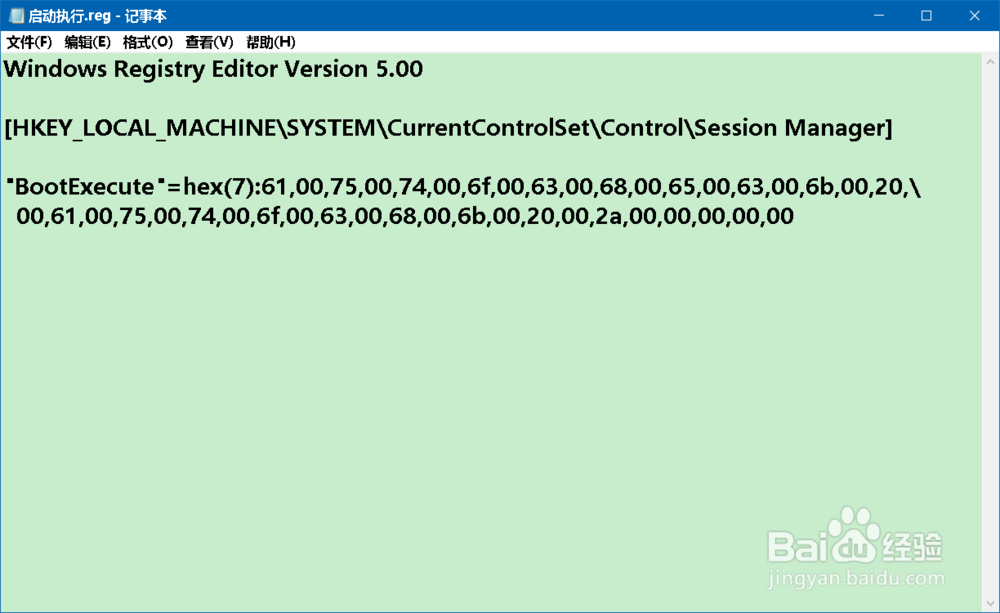
14、然后按照上述制作【禁止启动执行.reg】注册表文件的方法,制作一个【启动执行.reg】的注册表文件添加到注册表中。
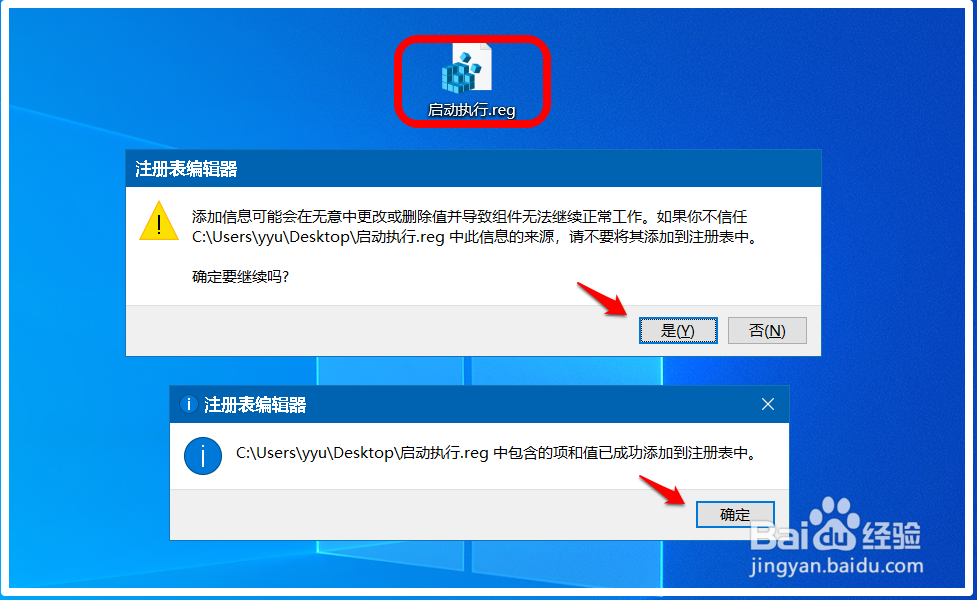
15、以上即:Windows 10系统电脑开机显示正在修复磁盘的处理方法,供参考。